当打开字形编辑窗口后,可以从工具菜单中选择导入图像;也可以在窗口中右击,从上下文菜单中选择导入图像。
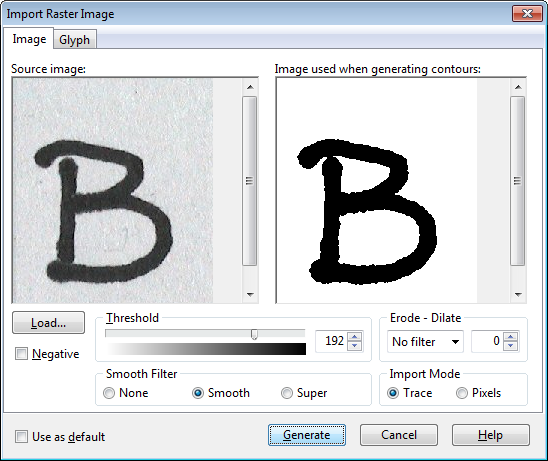
当点击导入图像菜单后,会打开一个打开对话框,在其中可以打开图像文件(推荐的图像尺寸在 250x250 和 500x500 像素之间)。选择打开图像文件后,会打开导入光栅图像对话框,如上图所示,图像将显示在左侧,右侧将有一个用于转换的位图。点击从文件加载按钮,可以更换图像文件。在开始转换之前,您可以对源图像应用一些过滤器和其他操作。
如果源图像很小,会弹出警告对话框,建议您调整图像大小(Resize)。此时,可以选择一个百分比进行放大,最大到400%;或者如果有,也可以使用一个更大尺寸的图像。
阈值(Threshold)级别用于将彩色图像转换为黑白图像。阈值级别定义一个亮度值,亮度值高于该级别的所有颜色都将变为黑色。阈值级别为 1 时,除白色外的所有颜色都将变为黑色。
勾选负片(Negative)图像字段,进行图像反转。
扩张(Dilation、Dilate)会导致对象尺寸增粗,侵蚀(Erosion、Erode)会导致对象减细。其增粗或减细的幅度取决于右侧选择框所指定的数值。
使用平滑过滤器来使图像平滑。这通常会减少所生成的噪点数量。
当导入模式(Import Mode)设置为轨迹(Trace )时,图像将转换为曲线(curve),这是推荐设置。如果您不想要曲线(尤其适用于条形码字体和像素字体),请将导入模式设置为像素(Pixels)。
勾选设为默认值字段,将当前设置保存为默认,每次新导入时都使用这些设置。从剪贴板粘贴图像时也会使用这些设置。勾选后,点击取消按钮也将保留这些默认设置。
使用字形(Glyph)选项卡上的设置,来定位和调整所生成的轮廓线(contour)。
当您点击生成(Generate)按钮时,将开始进行转换。
提示:也可以从剪贴板中将一个图像粘贴到或从资源管理器中将一个或几个图像拖放到字体概览和字形编辑窗口中。
注意:不能将图像导入到组合字形中。